CAD如何快速绘制等距曲线?CAD快速绘制等距曲线的技巧
[AutoCAD] CAD如何快速绘制等距曲线?CAD快速绘制等距曲线的技巧CAD是一款功能强大的绘图软件,有很多功能,但是又有的小伙伴还不知道CAD怎么快速绘制等距曲线,下面小编给大家带来了教程,感兴趣的快来看看吧... 22-08-16
cad如何快速绘制等距曲线?有很多小伙伴还不知道怎么操作,别着急,今天小编给大家带来了cad快速绘制等距曲线的技巧,还不知道的小伙伴快来学习一下吧,希望能够帮助到大家。
第1步
第一步,绘制两条平行直线,设置点为定数等分,如图所示。
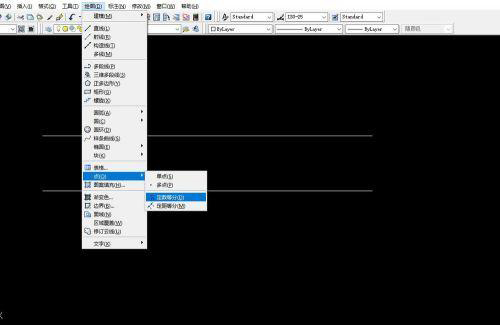
第2步
第二步,分别将两条罩槐直线定数等分为10,如图所示。
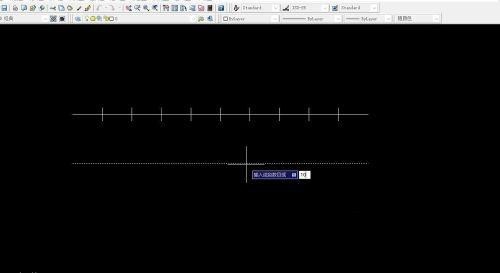
第3步
第三步,选择样条曲线,按照图被标注的点进行绘制,如图所示。
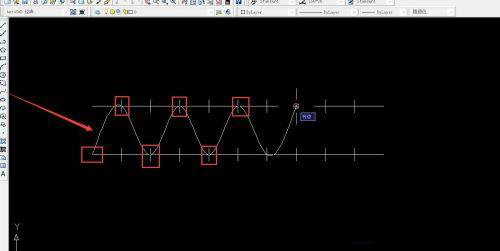
第4步
第四步,绘制完毕后,右击选择确定,如图所示。
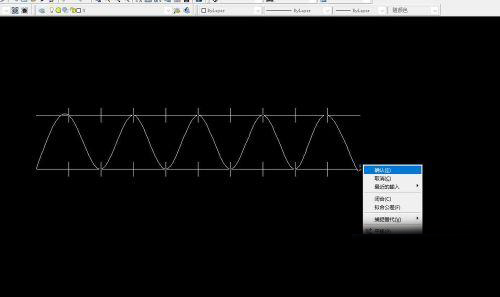
第5步
第五步,将辅助线和点标注线删除,最终效果如图宙肺叮所示。驾岔
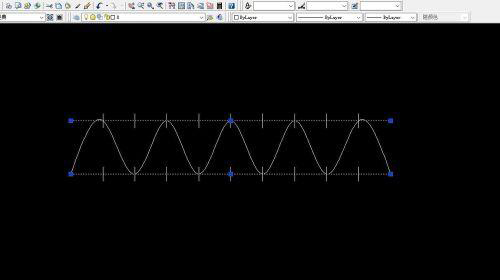
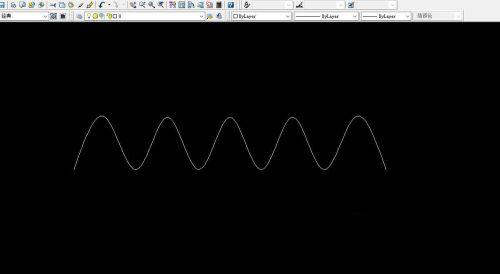
以上就是小编给大家带来了的全部内容了,感谢大家的阅读!更多相关教程请关注代码网。
相关文章:
-
-
[AutoCAD] CAD如何绘制方框?CAD绘制方框的教程CAD可以用于绘制二维制图和基本三维设计,那大家知道CAD如何绘制方框吗?下面小编给大家详细讲解一下,需要的用户可以参考…
-
[AutoCAD] cad圆弧之间怎么连接? cad机械制图圆弧连接的作图方法cad圆弧之间怎么连接?cad绘制机械图的时候,想要链接圆弧,该怎么连接呢?下面我们就来看看cad机械…
-
[Flash动画基础] flash怎么画下水道口矢量图? flash排水口的画法flash怎么画下水道口矢量图?生活中我们经常能遇到排水口,想要画一个矢量的排水道扣,该怎么绘制呢?…
-
[AutoCAD] cad对象捕捉设置在哪里? CAD2020关闭对象捕捉的技巧cad对象捕捉设置在哪里?cad图纸总是会进行对象捕捉,想要关闭这个功能,该怎么关闭呢?下面我们就来…
-
[Flash实例教程] flash理发店旋转彩灯动画效果怎么做? 理发店旋转灯制作技巧flash理发店旋转彩灯动画效果怎么做?经常使用flash制作动画效果,该怎么制作旋转灯效果,…
版权声明:本文内容由互联网用户贡献,该文观点仅代表作者本人。本站仅提供信息存储服务,不拥有所有权,不承担相关法律责任。
如发现本站有涉嫌抄袭侵权/违法违规的内容, 请发送邮件至 2386932994@qq.com 举报,一经查实将立刻删除。
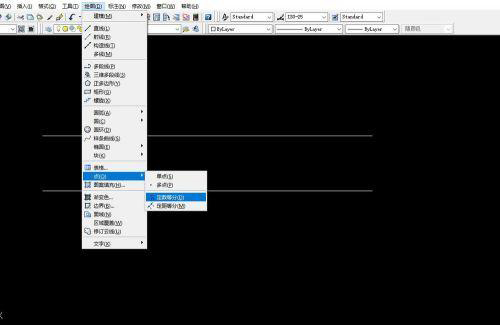
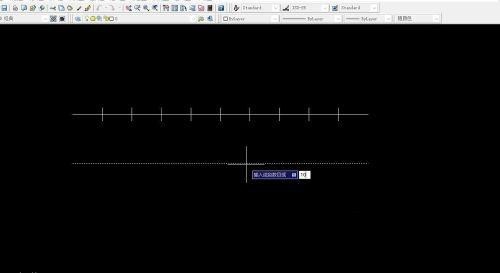
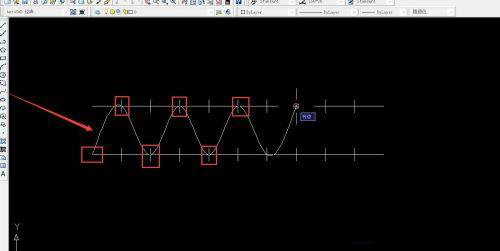
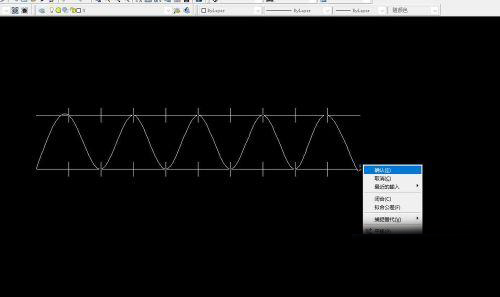
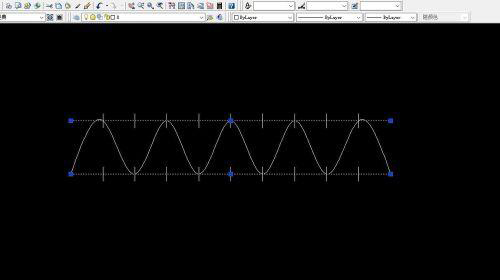
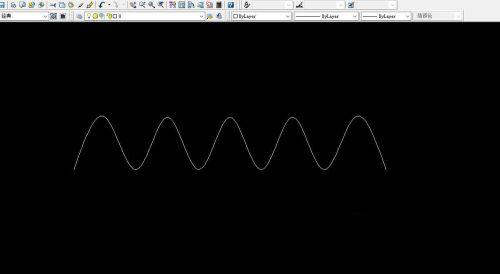

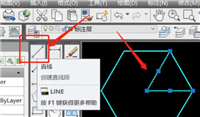
发表评论